锁具
Rig 中文译名索具,即装配船帆的索具。在 Source Filmmaker 里,它的定义与 Skeleton(骨架)相同,只不过不一样的说法,类似 Blender 的 Armature。
在 Source Filmmaker 的模型右键后会出现 Rig 一词的多子级按钮,这是用于更换当前模型的骨架的唯一方法。
而 Rig 又可以分为 FK Rig(默认/正向动力学骨架)、IK Rig(反向动力学骨架)、Animations Rig(动画骨架)通过阅读本指南你可以了解到三种骨骼的特性与实操效果。
FK Rig(默认/正向动力骨架)
这种骨架就是最基础最普通的骨架,子级骨骼无法影响父级骨骼,适用于做静图,不适用于做动画,因为静图追求动作的稳定摆放,所以会产生巨大的工作量。

IK Rig(反向动力骨架)
IK Rig 常用作于做动画,它的特性是子级可以影响父级,或是特定父级可以控制一定的子级,如:手部可以控制整个手臂的移动,盆骨控制身体主干移动却不会改动手部脚部。
如何使用
在 Source Filmmaker 中,右键你想使用 IK Rig 的模型 > Rig 选择对应的 IK Rig ,等待几秒的卡顿后,初始的 FK Rig 就会变成 IK Rig。
插曲
在 Source Filmmaker 中 IK Rig 有通用和限定的区分并储存在 /script 中,很多 SFMLab 模型作者会储存完全适配自己模型的 IK Rig ,正常命名为 rig_biped_ 模型名字 ,通用的 IK Rig 可以点击这里(还没写)。
IK Rig 有两种骨骼适配:bip_ 和 ValveBiped_ 两种,根据模型骨骼命名前缀区分选中哪种 IK Rig。

效果
角色动作摆布将会更加方便。

Animation Rig(动画骨架)
动画骨架自带了一系列的循环动画序列,相当于动画预设。
如何使用
替换 Rig 的流程与 IK Rig 的流程相同,但会在一旁多出一个骨架,此刻你已经无法通过模型本身的骨架去控制模型了,要用新的骨架进行控制。
插曲
模型的 Flex 和 视觉目标 依旧要到模型本身的视图去进行操作。

使用序列动画
右键带有 Host 结尾命名的模型动画集 > Import > Sequence

打开的新窗口即内置的动画序列,选择你想要的动画序列后点击 Open。

之后动画就加载到人物身上,可以通过曲线编辑器进行操作。
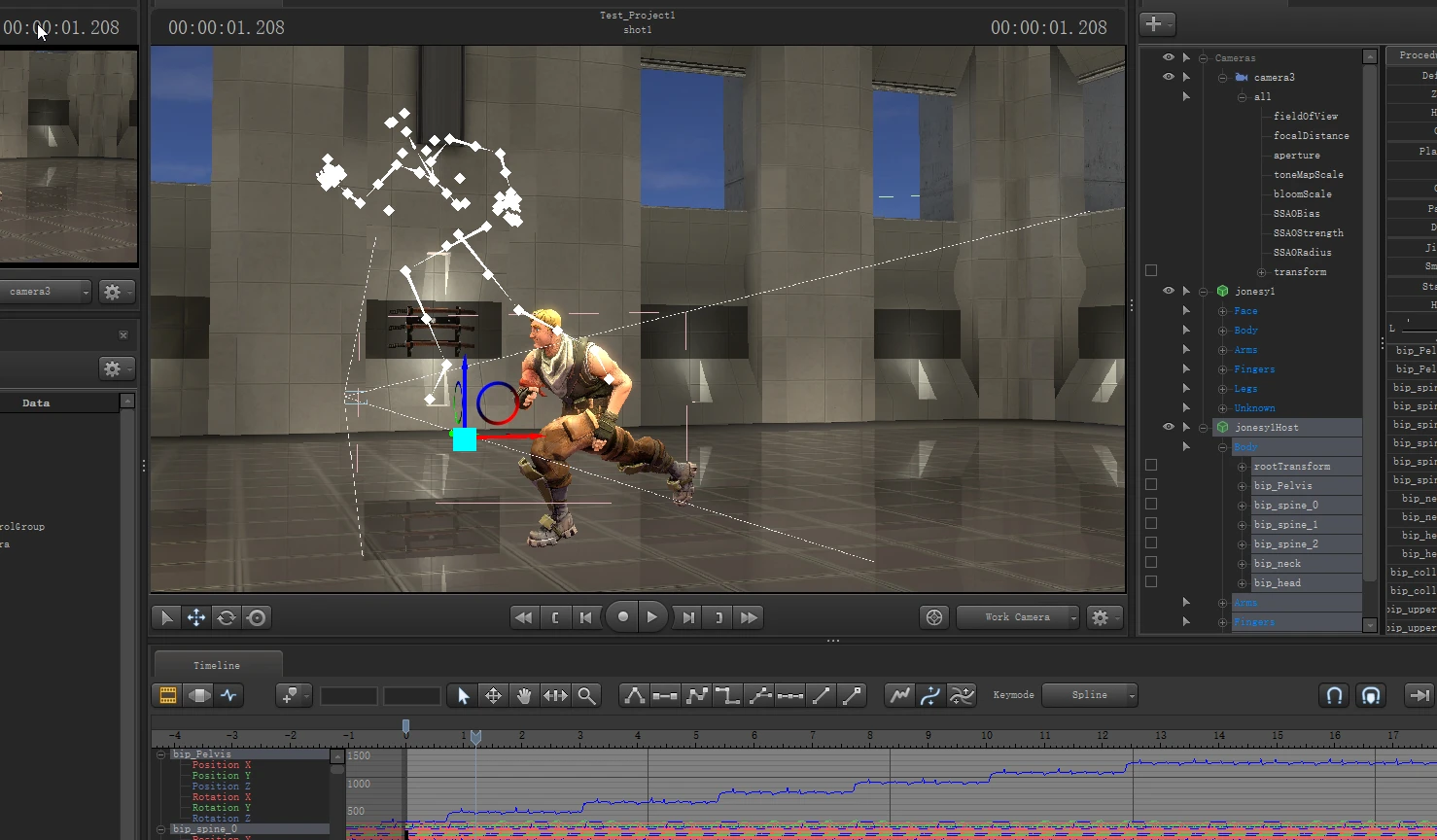
结语
上面就是三种 Rig 的介绍与特性,你可以通过右键模型 > Rig > Detach Rig > Detach All 删除替换效果。

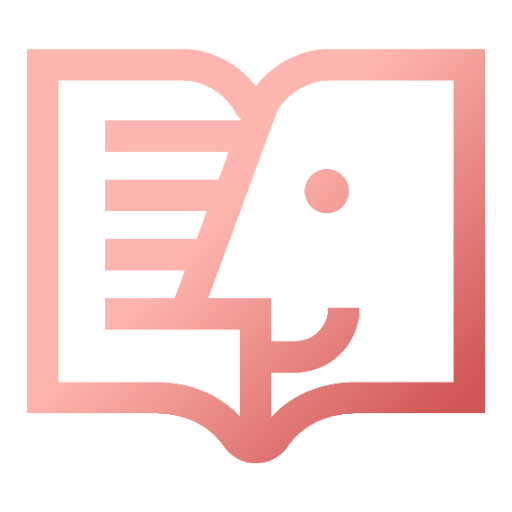 Learnder
Learnder